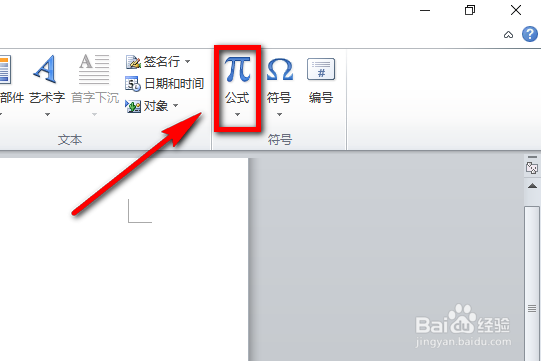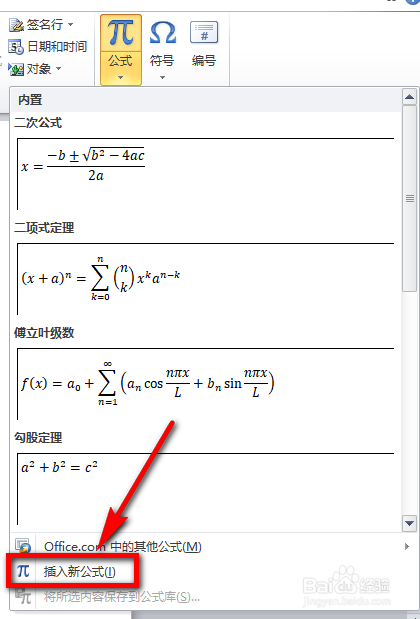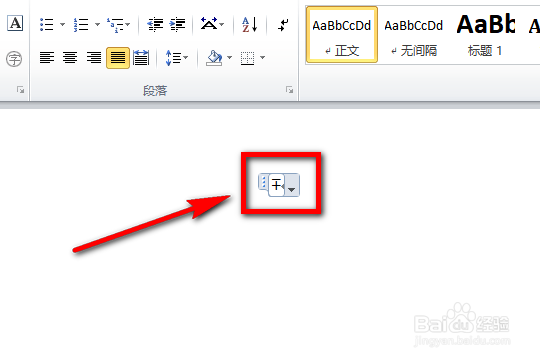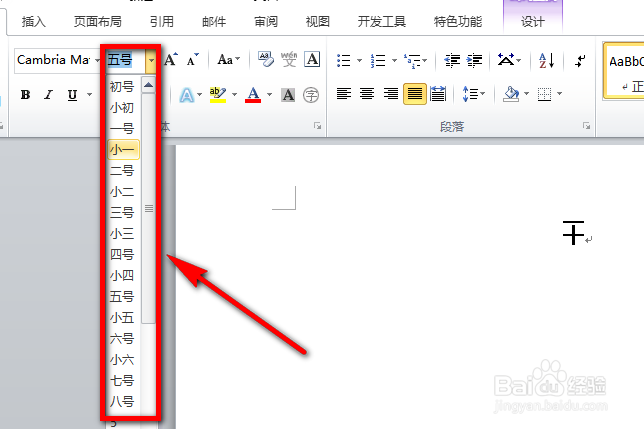word怎么输入减加号∓怎么输入减号在上加号在下
1、先在word的菜单栏中点击【插入】选项。
2、然后在插入下方的工具栏的右侧找到并点击【公式】选项。
3、点击公式以后,在下方会出现一个列表,在列表的最下面找到并点击【插入新公式】。
4、点击插入新公式之后,在word的工具栏中就会出现一个如图所示的符号区域,在该区域中密密麻麻有很多种符号,其中就有减加号【∓】。
5、在符号区域中找到减加号,移动鼠标指针至该符号的上方点击鼠标左键,这样就能完成对减加号【∓】的输入了。
6、在符号工具栏中点击减加号之后,我们可以看到word中就被成功添加了减加号了。
7、如果觉得这个符号太大或者是太小,则可以通过调节字体大小来实现对符号大小的调节。
声明:本网站引用、摘录或转载内容仅供网站访问者交流或参考,不代表本站立场,如存在版权或非法内容,请联系站长删除,联系邮箱:site.kefu@qq.com。
阅读量:25
阅读量:95
阅读量:75
阅读量:23
阅读量:63